ai怎么自由变换图形?想必很多小伙伴对此都不太清楚,下面小编就为大家详细的介绍一下ai自由变换图形步骤方法,相信一定会帮到你们的。 ai怎么自由变换图形?ai自由变换图形步骤方
ai怎么自由变换图形?想必很多小伙伴对此都不太清楚,下面小编就为大家详细的介绍一下ai自由变换图形步骤方法,相信一定会帮到你们的。
ai怎么自由变换图形?ai自由变换图形步骤方法
首先用AI打开一份需要变换形状的文件,然后把六边形的形状选中。
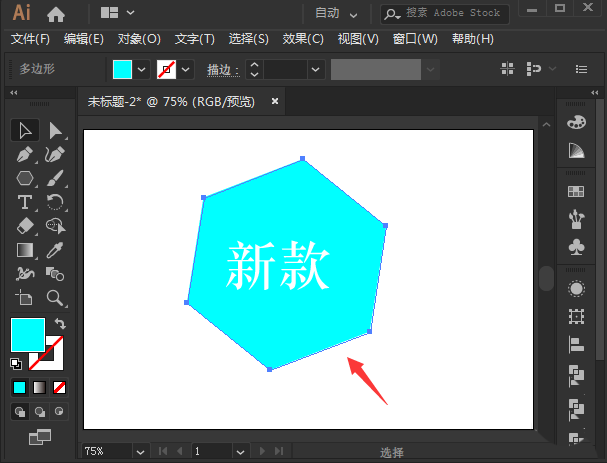
然后点击【效果】在【转换为形状】中选择【矩形】。
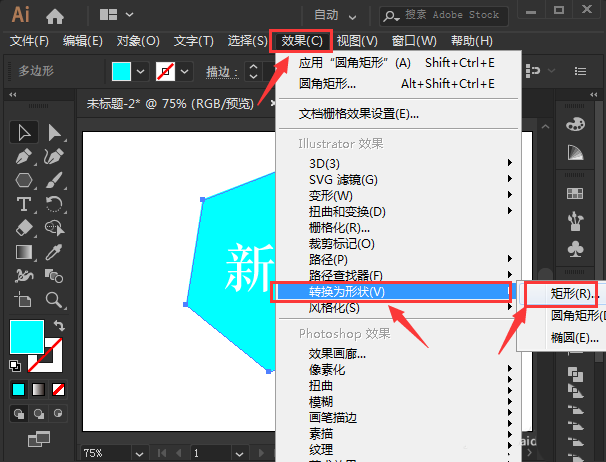
接着把额外宽度和额外高度都设置为【0.1px】,点击【确定】。
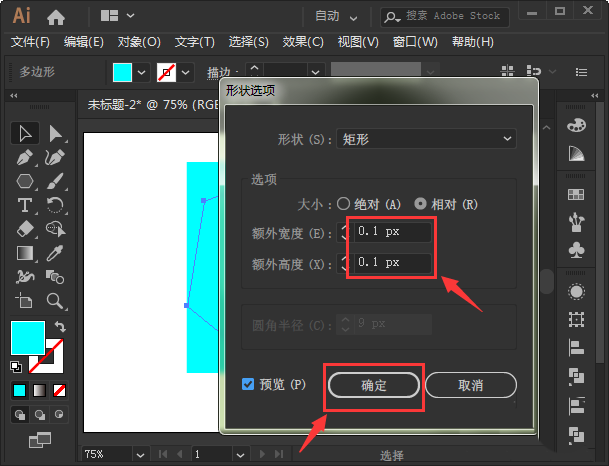
最后看到六边形就变换成矩形的形状效果了。
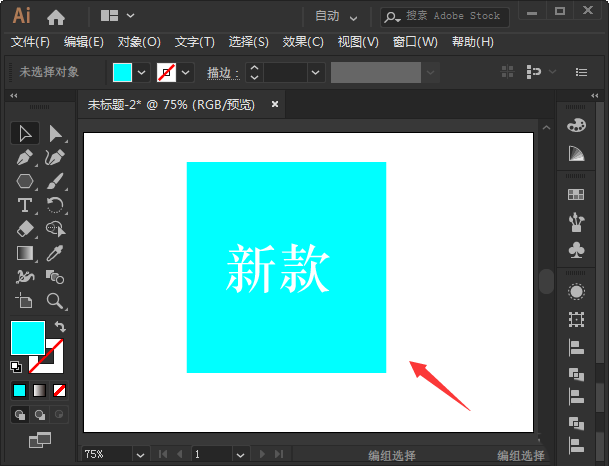
以上这篇文章就是ai自由变换图形步骤方法,更多精彩教程请关注自由互联!
